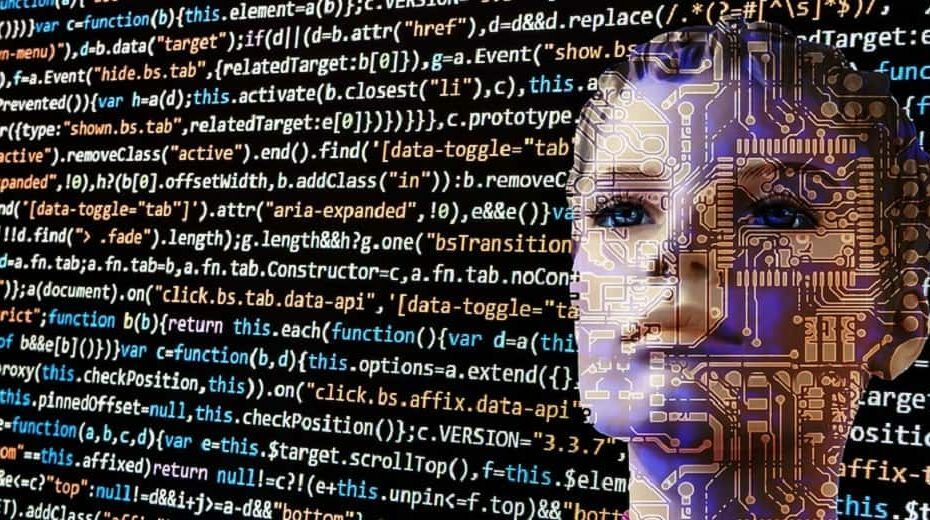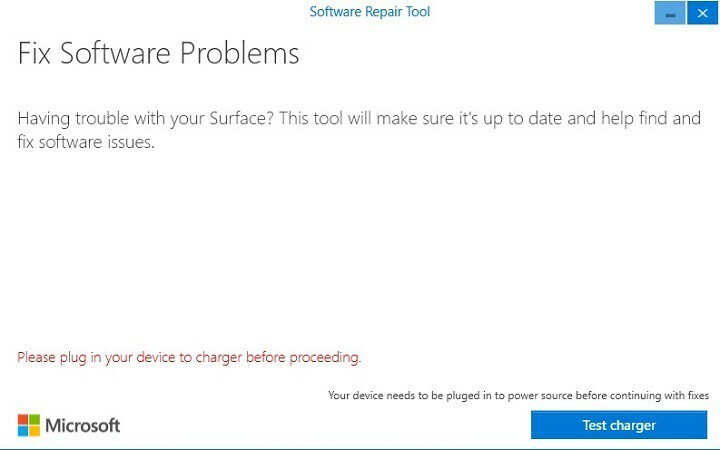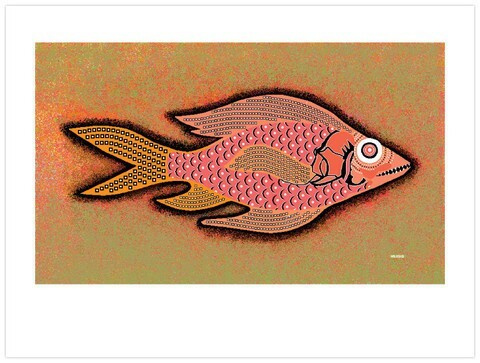- Es ist notwendig, Ihr Mojang-Konto zu einem Microsoft-Konto zu migrieren, um Minecraft Java Edition spielen zu können.
- Die Aufforderung zum Migrieren Ihres Mojang-Kontos zu Microsoft ist auf der Profilseite des Benutzers sichtbar.
- Wir haben die Schritte aufgelistet, die Ihnen helfen, Ihr Mojang-Konto mit einem bereits bestehenden sowie einem neuen Microsoft-Konto zu verbinden.

xINSTALLIEREN SIE, INDEM SIE AUF DIE DOWNLOAD-DATEI KLICKEN
Diese Software repariert häufige Computerfehler, schützt Sie vor Dateiverlust, Malware und Hardwarefehlern und optimiert Ihren PC für maximale Leistung. Beheben Sie PC-Probleme und entfernen Sie Viren jetzt in 3 einfachen Schritten:
- Laden Sie das Restoro PC-Reparatur-Tool herunter das kommt mit patentierten Technologien (Patent vorhanden Hier).
- Klicken Scan starten um Windows-Probleme zu finden, die PC-Probleme verursachen könnten.
- Klicken Alles reparieren um Probleme zu beheben, die die Sicherheit und Leistung Ihres Computers beeinträchtigen
- Restoro wurde heruntergeladen von 0 Leser in diesem Monat.
Minecraft ist eines der meistgespielten Spiele auf der ganzen Welt. Es ist ein von Mojang Studios entwickeltes 3D-Sandbox-Spiel, bei dem die Spieler in eine offene Welt eintauchen.
Die Spieler interagieren mit der 3D-Umgebung, bauen alles mit Blöcken auf, kämpfen gegen Mobs, um ihre Gebäude zu schützen, und erkunden die sich ständig verändernde Minecraft-Umgebung, wenn neue Updates eintreffen.
Sie können Ihre Träume wirklich in die virtuelle Realität umsetzen und im Kreativmodus arbeiten, um alles zu bauen. Spieler können Baumaterialien aus ihrer Umgebung sammeln, Werkzeuge herstellen und vieles mehr.
Doch kürzlich, in einem offizieller Blogbeitrag, rief Minecraft alle seine Java-Edition-Spieler zum letzten Mal dazu auf, von ihren Mojang-Konten zu Microsoft-Konten zu migrieren.
Darüber hinaus erwähnte der Blog-Beitrag auch, dass der Zeitraum für die freiwillige Kontomigration am 10. März 2022 endet. Danach können Spieler Minecraft nicht mehr spielen, es sei denn, sie erstellen ein Microsoft-Konto.
Für die Unwissenden haben die Entwickler von Minecraft beschlossen, alle seine Spieler von Mojang mit Microsoft zu verbinden Konto im Oktober 2020.
Jetzt, nachdem das Unternehmen ein Jahr Zeit gegeben hat, drängt es seine Spieler endlich, das Mojang-Konto mit dem Microsoft-Konto zu verbinden.
Während es für einige ein einfacher Prozess sein könnte, gibt es viele Minecraft-Spieler die wissen möchten, wie sie ihr Mojang-Konto mit Microsoft-Konten verbinden.
Für sie haben wir diesen Leitfaden erstellt. Es listet alle Schritte auf, die Sie befolgen müssen, um das Mojang-Konto reibungslos mit Microsoft zu verbinden. Lassen Sie es uns überprüfen.
Warum ist es notwendig, ein Mojang-Konto mit Microsoft zu verbinden?
Derzeit gibt es zwei Versionen von Minecraft. Eines ist die Minecraft Java Edition und das andere ist die Bedrock Edition, die Multi-Plattform-Version des Spiels.
Die Minecraft Java Edition wurde bereits 2009 eingeführt, während die Bedrock Edition 2016 eingeführt wurde. Sie können die Minecraft Bedrock Edition sowohl auf Ihren Konsolen als auch auf Smartphones spielen.

Insbesondere lief die Minecraft Bedrock-Edition auf Microsoft-Konten, während die Java-Edition auf Mojang-Konten lief. Und um die Konten von Mojang zu Microsoft zu rationalisieren, traf Minecraft seine Migrationsentscheidung.
Experten-Tipp: Einige PC-Probleme sind schwer zu lösen, insbesondere wenn es um beschädigte Repositories oder fehlende Windows-Dateien geht. Wenn Sie Probleme haben, einen Fehler zu beheben, ist Ihr System möglicherweise teilweise defekt. Wir empfehlen die Installation von Restoro, einem Tool, das Ihren Computer scannt und den Fehler identifiziert.
Klick hier herunterzuladen und mit der Reparatur zu beginnen.
Sie fragen sich vielleicht, warum es notwendig ist, ein Mojang-Konto mit einem Microsoft-Konto zu verknüpfen. Hier sind einige der wichtigsten Punkte, die diese Migration etwas wichtig machen:
- Microsoft-Konto bietet Zwei-Faktor-Authentifizierung oder 2FA Sicherheitsfunktion, während das Mojang-Konto diese nicht anbietet. Dadurch wird es für jemanden schwierig, ohne Ihre Erlaubnis Zugriff auf Ihr Konto zu erhalten.
- Obwohl jetzt nur Minecraft und Minecraft Dungeons mit demselben Konto verbunden sind, können Sie durch die Verbindung anderer Minecraft-PC-Spiele auch zukünftige Versionen mit einem einzigen Konto verbinden.
- Angebote für Microsoft-Konten verbessert Kindersicherung. Eltern können ihre Kinder schützen, während sie sie online spielen lassen.
- Sie können unerwünschte Chats oder Einladungen mit dem Microsoft-Konto blockieren. Das Mojang-Konto bot solche Funktionen nicht an.
Die oben genannten sind einige der wichtigen Sicherheitsgründe, warum Sie Ihr Mojang-Konto mit Microsoft verbinden sollten. Ehrlich gesagt haben Sie keine Wahl, wenn Sie die Minecraft Java Edition weiterspielen möchten.
Lassen Sie uns nun einen Blick auf die Schritte werfen, die Sie befolgen müssen, um Ihr Mojang-Konto mit Ihrem Microsoft-Konto zu verbinden.
Wie kann ich ein Mojang-Konto mit einem Microsoft-Konto verbinden?
1. Verbinden Sie sich mit einem neuen Microsoft-Konto
- Benutze Dein Zugangsdaten für das Mojang-Konto um sich anzumelden minecraft.net.

- Sie müssen einen Bestätigungscode eingeben, der an Ihre bei Mojang registrierte E-Mail-ID gesendet wird, um Ihr Konto zu verifizieren. Klicken Sie auf die CODE ERHALTEN Taste, um es zu erhalten.

-
Gib den code ein die Sie in Ihrer E-Mail-ID erhalten haben, in das entsprechende Feld ein und klicken Sie darauf EINREICHEN UND MIGRATION STARTEN.

- Jetzt werden Sie aufgefordert, eine zu erstellen neues Microsoft-Konto. Erstellen Sie ein neues Konto, aber seien Sie sicher keine geschäftliche oder schulische E-Mail-Adresse zu verwenden.

- Als nächstes werden Sie dazu aufgefordert Bestätigen Sie Ihr Land und Ihr Geburtsdatum. Es wird von Ihrem vorherigen Mojang-Konto vorausgefüllt.

- Erstelle dein Xbox-Profil und Gamertag.

- Klicken Sie im letzten Bildschirm auf VOLLSTÄNDIGER UMZUG.

Sobald Sie auf die Schaltfläche „Zurück zum Profil“ geklickt haben, sind Sie fertig und Ihr Mojang-Konto wurde erfolgreich auf ein neues Microsoft-Konto migriert.
Wenn Sie den Launcher das nächste Mal neu starten, werden Sie nach der Migration möglicherweise zur Anmeldeseite von Mojang weitergeleitet. Möglicherweise werden Sie aufgefordert, zu migrieren. Aber jetzt müssen Sie auf klicken GEH ZURÜCK Schaltfläche und verwenden Sie die MICROSOFT-ANMELDUNG Möglichkeit.
2. Stellen Sie eine Verbindung zu einem vorhandenen Microsoft-Konto her
- Melden Sie sich mit Ihrem Mojang-Konto bei Minecraft an.

- Klicken Sie auf Ihrer Profilseite auf MEIN KONTO VERSCHIEBEN.

- Sie müssen einen Verifizierungscode an Ihre E-Mail-Adresse senden, um Ihr Konto zu verifizieren. Klicken Sie dazu auf CODE ERHALTEN Taste.

- Geben Sie den erhaltenen Code in das entsprechende Feld ein.
- Klicken EINREICHEN UND MIGRATION STARTEN.

- Wählen Sie Ihr bereits bestehendes Microsoft-Konto aus und geben Sie Ihr Passwort ein.

- Folgen Sie dem Prozess auf dem Bildschirm und drücken Sie schließlich die VOLLSTÄNDIGER UMZUG Taste.

Nun, das ist es. Ihr Mojang-Konto wird nicht auf das Microsoft-Konto migriert. Sie können sich jetzt mit Ihrem Microsoft-Konto bei Minecraft anmelden.
- Zu viele fehlgeschlagene Zugriffsversuche auf Ihr Mojan-Konto? Versuche dies
- So spielen Sie Minecraft plattformübergreifend auf PC und Xbox
- So erhalten Sie ein kostenloses Minecraft-Konto [PC, MAC, Linux]
- Minecraft-Login funktioniert nicht? Probieren Sie diese Schritte aus
- So laden Sie Minecraft unter Windows 11 herunter und installieren es
- So beheben Sie häufige Minecraft-Fehler in Windows 10/11
Was sind die Schritte, um das Mojang-Konto eines Kindes zu einem Microsoft-Konto zu migrieren?
- Melden Sie sich mit Ihrem Mojang-Konto bei Minecraft an.

- Klicken Sie auf Ihrer Profilseite auf MEIN KONTO VERSCHIEBEN.

- Ein Verifizierungscode wird an Ihre E-Mail-Adresse gesendet, um Ihr Konto zu verifizieren. Um den Code zu erhalten, klicken Sie auf CODE ERHALTEN Taste.

- Geben Sie den erhaltenen Code in das entsprechende Feld ein.
- Klicken EINREICHEN UND MIGRATION STARTEN.

- Wählen Sie Ihr bereits vorhandenes Microsoft-Konto aus oder geben Sie eine andere E-Mail-ID ein, um sich für das Konto anzumelden, und geben Sie Ihr Kennwort ein.

- Geben Sie das Geburtsdatum und das Land Ihres Kindes ein.

- In der Eingabeaufforderung mit dem Titel „Dafür brauchst du einen Elternteil", klicken Nächste.

- Geben Sie die ein E-Mail-Adresse der Eltern/Erziehungsberechtigten und drücke die E-Mail senden Taste. Eine E-Mail-Benachrichtigung wird an die E-Mail-ID des Elternteils/Erziehungsberechtigten gesendet.

- Nachdem die Eltern/Erziehungsberechtigten verfügbar sind, müssen Sie klicken Meine Eltern können sich jetzt anmelden Möglichkeit.
- Jetzt müssen sich die Eltern/Erziehungsberechtigten bei ihrem Microsoft-Konto anmelden.

- Wählen Sie ein Minecraft aus Nutzername und das Gamertag für dein Profil.

- Schließlich drücken Sie die VOLLSTÄNDIGER UMZUG Taste.

Neue Spielversionen von Minecraft geben Eltern die Möglichkeit, Chat- und Multiplayer-Funktionen für die Konten ihrer Kinder zu deaktivieren. Dies kann von der erfolgen Xbox-Kontoeinstellungen.
Darüber hinaus gibt es weitere Sicherheitsfunktionen, die Minecraft seinen Benutzern bietet. Insbesondere können Sie auf dem Bildschirm „Soziale Interaktionen“ alle Spieler auf dem Server anzeigen oder ihre Chat-Nachrichten in Ihren Microsoft-Kontoeinstellungen ausblenden.
Darüber hinaus ist es sehr wichtig zu beachten, dass Sie von Minecraft nicht per E-Mail benachrichtigt werden, um Ihren Migrationsprozess einzuleiten.
Sie werden nur im Minecraft-Launcher oder auf Ihrer Minecraft-Profilseite über den Migrationsprozess benachrichtigt. Wenn Sie also eine E-Mail erhalten, in der Sie aufgefordert werden, Ihr Mojang-Konto zu einem Microsoft-Konto zu migrieren, ignorieren Sie diese E-Mail und suchen Sie auf Ihrer Profilseite nach weiteren Informationen.
Außerdem gibt es keine autorisierten Websites, auf denen Sie Ihr Konto migrieren können. Sobald Sie berechtigt sind, können Sie Ihr Mojang-Konto nur noch von minecraft.net zu einem Microsoft-Konto migrieren.
Teilen Sie uns im Kommentarbereich unten Ihre Gedanken oder Probleme mit, auf die Sie bei der Migration Ihres Mojang-Kontos zu einem Microsoft-Konto gestoßen sind, unabhängig davon, ob Sie migriert haben oder nicht.
 Haben Sie immer noch Probleme?Beheben Sie sie mit diesem Tool:
Haben Sie immer noch Probleme?Beheben Sie sie mit diesem Tool:
- Laden Sie dieses PC-Reparatur-Tool herunter auf TrustPilot.com mit „Großartig“ bewertet (Download beginnt auf dieser Seite).
- Klicken Scan starten um Windows-Probleme zu finden, die PC-Probleme verursachen könnten.
- Klicken Alles reparieren um Probleme mit patentierten Technologien zu beheben (Exklusiver Rabatt für unsere Leser).
Restoro wurde heruntergeladen von 0 Leser in diesem Monat.